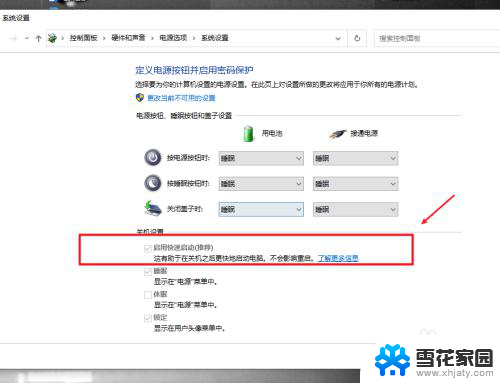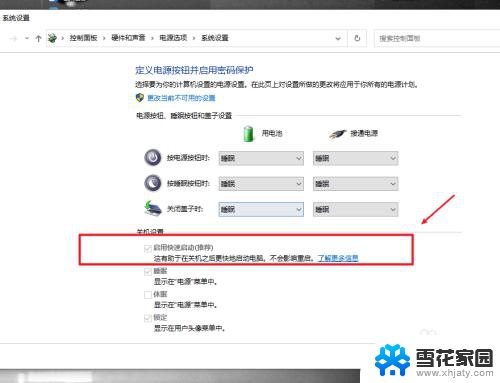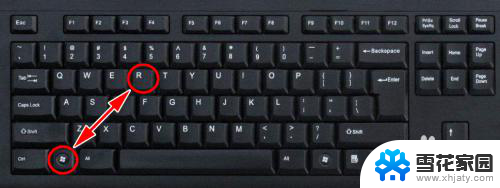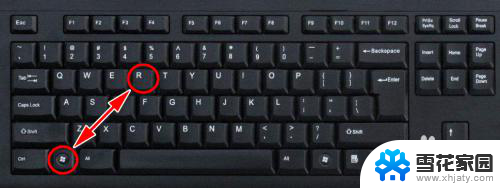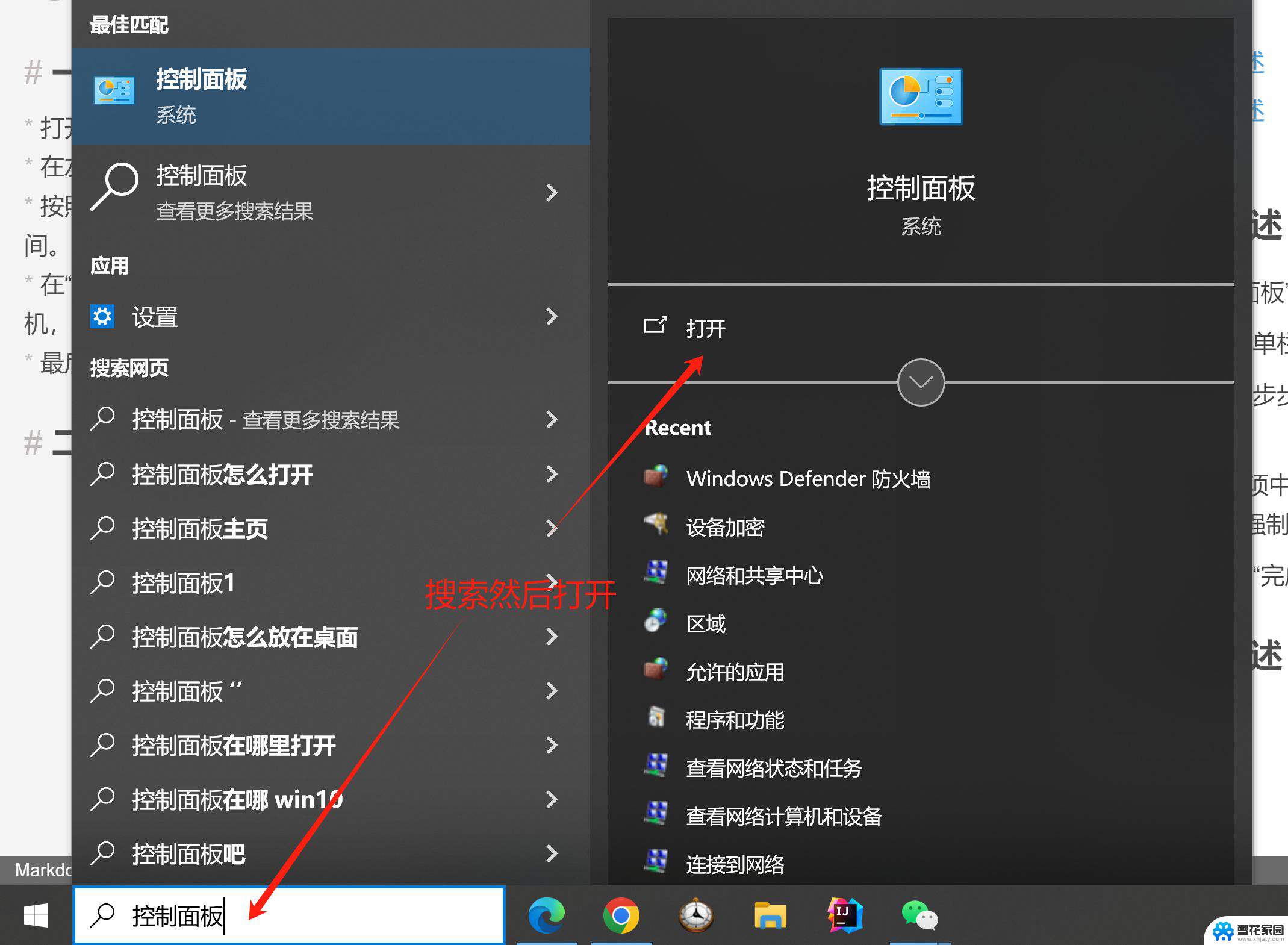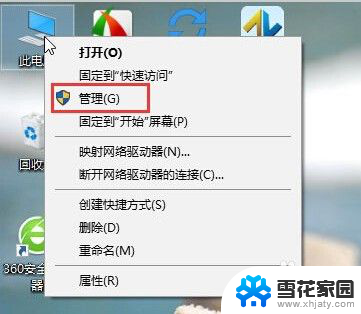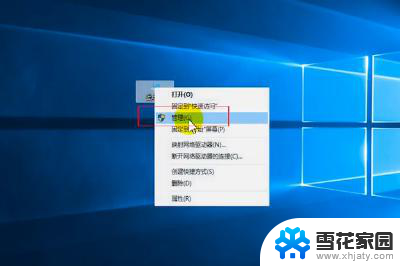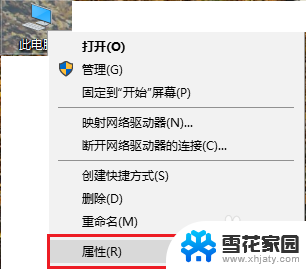usb关机供电怎么关 win10关机usb供电设置问题解决
更新时间:2024-04-24 13:58:46作者:yang
USB关机供电是指在关机状态下,USB接口仍可以提供电源供应,在Win10系统中,有时候会出现USB供电无法关闭的问题,导致设备无法完全断电。为了解决这个问题,我们可以通过设置来禁止USB接口在关机状态下继续供电,从而保证设备的安全和节省电源消耗。接下来我们将介绍如何在Win10系统中设置USB关机供电的方法。
方法如下:
1.在电脑出厂的时候,默认启用快速启动功能,这样导致了电脑关机之后,USB主板等还是处于供电状态,这样有助于加速开机效果。要关闭USB供电,只需要将功能关闭即可。
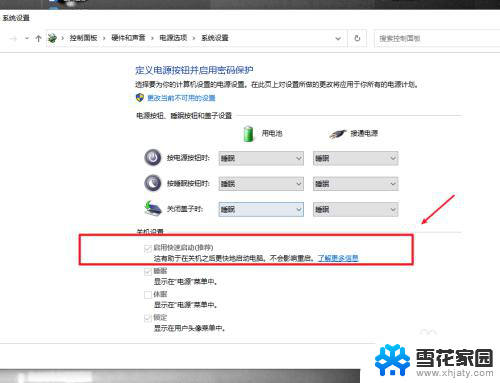
2.在电脑上打开系统设置,进入系统选项。
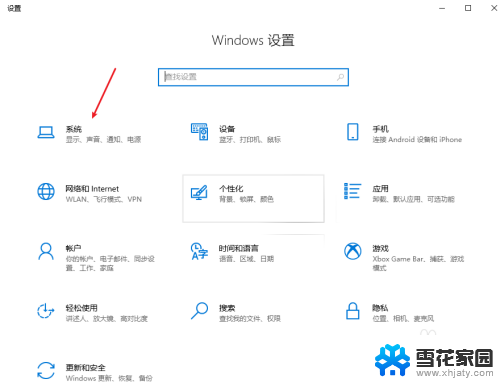
3.在电源和睡眠项目栏中,打开其他电源设置选项。
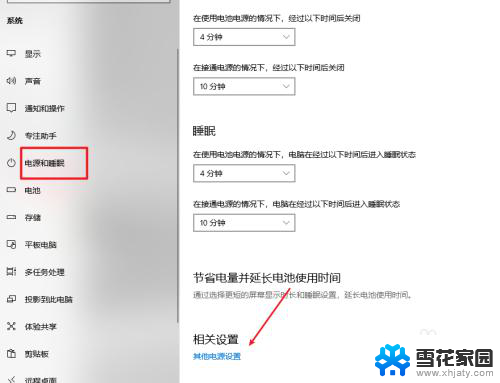
4.选择并打开电源按钮的功能选项。
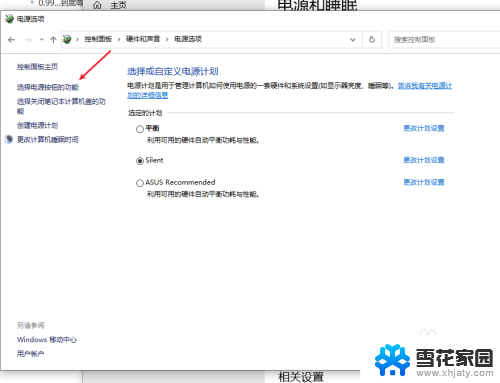
5.点击更改当前不可用的设置选项。
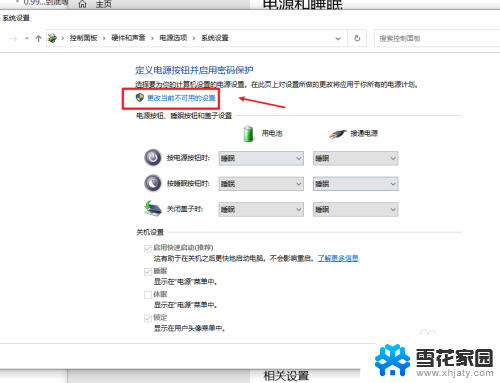
6.将启用快速启动功能关闭即可,这样我们关机之后。USB就会断电,但电脑开机会有延迟,当然想要关机USB供电,只需要开启这个功能即可
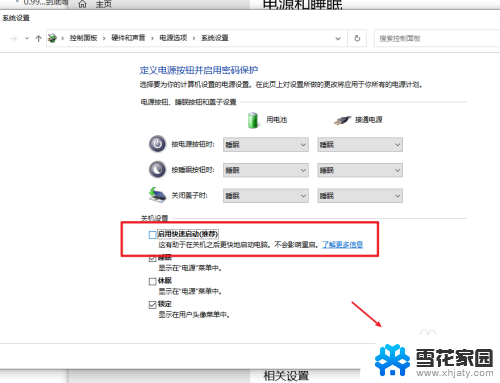
以上就是如何通过usb关机供电的全部内容,如果您需要的话,可以按照这些步骤进行操作,希望这对您有所帮助。